Користувачі Windows 10 неодноразово скаржаться на Unmountable Boot Volume в Windows 10 на своєму комп'ютері. Ця прикра помилка обмежує комп'ютер успішним запуском. Microsoft надає цей код помилки UNMOUNTABLE_BOOT_VOLUME, який з'являється з екраном BSOD. За деякими повідомленнями ця помилка виникає після оновлення Windows, але насправді це може статися і без будь-яких очевидних причин при запуску. Можливо пошкоджений жорсткий диск, системні файли або пошкоджена оперативна пам'ять. Проблема може виникнути на старих комп'ютерах через пошкоджений жорсткого диска. З цього розберемо ефективні способи для виправлення помилки Unmountable Boot Volume в Windows 10.
Рішення помилки Unmountable Boot Volume в Windows 10
Щоб усунути і виявити причини помилки UNMOUNTABLE_BOOT_VOLUME вам потрібно буде зробити системну USB-флешку Windows 10 на іншому робочому комп'ютері або ноутбуці. Коли у вас вже буде готова завантажувальна флешка, вставте її в USB порт свого комп'ютера, який видає помилку, і далі ви зможете приступити до рішень даної проблеми.
1 рішення: Автоматичне виправлення помилки
Автоматичний ремонт може бути ідеальним рішенням для усунення даної помилки. Дотримуйтесь нижче описаним крок за кроком пунктам:
Крок 1. Коли ви почнете встановлювати систему Windows 10 з завантажувальної флешки, то на екрані установки натисніть " Відновлення системи " розташований в лівому нижньому кутку.

Крок 2. У такий вікні виберіть " Пошук і усунення несправностей ".

Крок 3. Знайдіть рядок " Відновлення при завантаженні ".
- Процес усунення неполадок при завантаженні Windows почнеться відразу. Цей процес потребує часу.

2 рішення: Виправити головний завантажувальний запис
MBR (Master Boot Record) - вказує місце розташування вашої операційної системи і відповідає за стабільне завантаження комп'ютера. Будь-яка несправність в цьому секторі видасть помилку UNMOUNTABLE_BOOT_VOLUME. Отже, виконайте наступні кроки для виправлення помилки :
Крок 1. Увійдіть в середу усунення неполадок системи, методом як описано в "рішення 1" і виберіть " Командний рядок ".
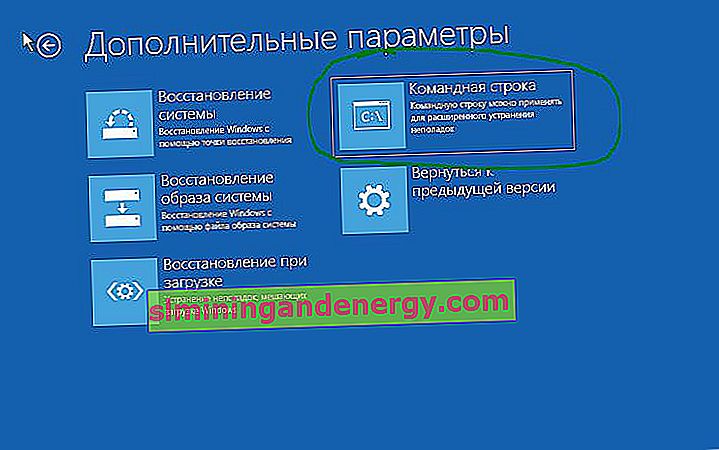
Крок 3. Введіть в командний рядок наступну команду bootrec / fixboot і натисніть Enter.
- Процес також займе якийсь час, почекайте і переконайтеся, що помилка вирішена, якщо немає, то рухаємося далі.
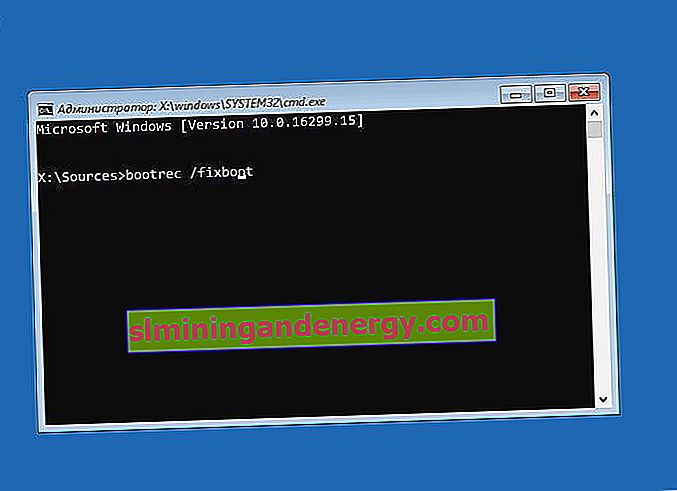
3 рішення: Використання команди CHKDSK
Старий, зношений жорсткий диск на комп'ютері або ноутбуці може бути винуватцем цієї помилки UNMOUNTABLE_BOOT_VOLUME. З метою усунення проблеми використовуємо команду CHKDSK.
Крок 1 . Запустіть командний рядок при установці системи Windows, як описано вище і введіть команду chkdsk / rc:, де диск "C" це завантажувальний система на комп'ютері, тобто локальний диск на якому була встановлена Windows 10, якщо у вас Windows на іншому диску, замініть значення "C".

4 рішення: Перевірка оперативної пам'яті на помилки
Використовуємо запуск діагностики оперативної пам'яті RAM, щоб перевірити її на помилки. (Дивіться докладніше, як діагностувати помилки в оперативній пам'яті. В тій статті можна записати спеціальну програму Memtest86 на флешку і запустити при завантаженні комп'ютера). Але ми підемо своїм шляхом, якщо хочемо заощадити час.
Крок 1. Запустіть з завантажувальної флешки командний рядок (описано вище) і введіть команду mdsched. У вікні, що з'явилося виберіть " Виконати перезавантаження і перевірку ". Після перезавантаження піде діагностика RAM. За посиланням вище ви можете подивитися повний опис всього процесу.

5 рішення: Повторно систему Windows 10
Якщо ви не можете виправити помилку, використовуючи вищевказані способи, то переустановка Windows завжди вирішувала багато проблем. Ці рішення є найбільш перспективним засобом для усунення помилки Unmountable Boot Volume в Windows 10 . Якщо нічого не виходить, то напевно це критична проблема пов'язана з обладнанням, вам потрібно звернутися до фахівця.